การบีบอัด GIF - วิธีบีบอัด GIF แบบเคลื่อนไหวให้เป็นไฟล์ขนาดเล็ก
คุณสามารถดู Animated GIF ได้ในหลาย ๆ กรณีเช่น Facebook, Twitter, WhatsApp และเว็บไซต์อื่น ๆ อีกมากมาย ขนาดไฟล์เล็กและภาพเคลื่อนไหวแบบวนซ้ำทำให้ GIF เป็นที่นิยม เป็นเรื่องจริงที่ GIF ใช้พื้นที่จัดเก็บน้อยกว่ารูปแบบวิดีโอทั่วไป อย่างไรก็ตามคุณยังคงต้องบีบอัด GIF เพื่อลดขนาดไฟล์ ดังนั้นคุณสามารถปรับความเร็วในการโหลดหน้าเว็บและความเร็วในการแชร์ไฟล์ได้

หากคุณต้องการแสดงภาพเคลื่อนไหว GIF และลดระยะเวลาในการโหลดให้สั้นลงคุณสามารถบีบอัดและปรับแต่ง GIF ได้ดังต่อไปนี้ นี่คือคำแนะนำที่ใช้งานได้มากมายเพื่อลดขนาดไฟล์ภาพเคลื่อนไหว GIF คุณสามารถบีบอัด GIF เป็น 1MB หรือเล็กกว่านั้นได้ที่นี่
ส่วนที่ 1: วิธีบีบอัด GIF ออนไลน์ฟรี
ไม่ว่าคุณต้องการบีบอัดไฟล์ GIF จำนวนเท่าใดหรือขนาด GIF แบบเคลื่อนไหวของคุณจะใหญ่แค่ไหนคุณสามารถหาวิธีแก้ปัญหาที่น่าพอใจได้ที่นี่ FVC Free Video Compressor สามารถบีบอัดไฟล์ GIF ได้ฟรีบนคอมพิวเตอร์ Windows และ Mac ของคุณ การรองรับการบีบอัดแบบแบทช์และความเร็วในการบีบอัดที่เร็วขึ้น 30 เท่าสามารถเอาชนะคอมเพรสเซอร์ออนไลน์ส่วนใหญ่ได้ ยิ่งไปกว่านั้นคุณสามารถตั้งค่าอัตราส่วนการบีบอัด GIF ผ่านแถบเลื่อนง่ายๆ ดังนั้นคุณจะได้รับการควบคุมที่ยืดหยุ่นมากขึ้นในการบีบอัดไฟล์ภาพเคลื่อนไหว GIF ขนาดใหญ่ ก่อนที่จะบีบอัดและปรับขนาด GIF ออนไลน์นี่คือคุณสมบัติหลักของโปรแกรมบีบอัดไฟล์ออนไลน์ฟรี
1. บีบอัด GIF ต่ำกว่า 1MB พร้อมอัตราส่วนการบีบอัดที่ปรับแต่งได้
2. ไม่ จำกัด ขนาดไฟล์หรือลายน้ำ
3. รองรับการบีบอัด GIF แบบแบทช์
4. ปรับพารามิเตอร์ GIF เพื่อแปลงและบีบอัด GIF ออนไลน์
5. ความเร็วเร็วกว่าเครื่องอัดวิดีโอออนไลน์ฟรี 30 เท่า
ขั้นตอนที่ 1: เปิด FVC Free Video Compressor บนเบราว์เซอร์ของคุณ คลิก เพิ่มไฟล์เพื่อบีบอัด ในอินเทอร์เฟซหลัก คลิก ดาวน์โหลด เพื่อติดตั้งตัวเรียกใช้งานก่อน

ขั้นตอนที่ 2: นำเข้า GIF แบบเคลื่อนไหวของคุณไปยังคอมเพรสเซอร์ออนไลน์ ย้าย ขนาด ตัวเลื่อนเพื่อย่อขนาดไฟล์ GIF ยิ่งไปกว่านั้นคุณสามารถเปลี่ยนรูปแบบผลลัพธ์และพารามิเตอร์อื่น ๆ
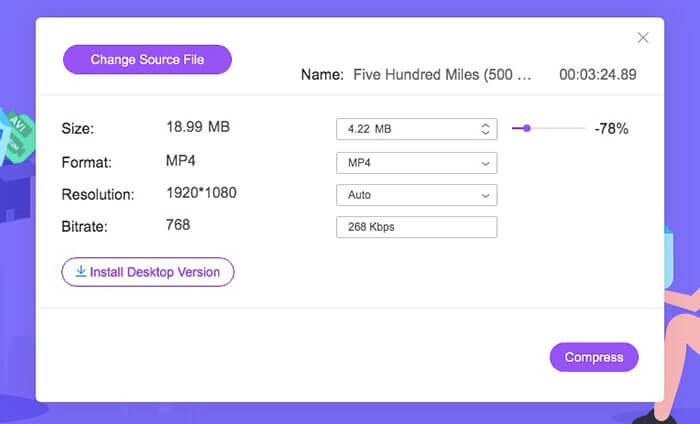
ขั้นตอนที่ 3: คลิก บีบอัด และตั้งค่าโฟลเดอร์ปลายทาง คุณสามารถรับไฟล์ GIF ที่บีบอัดได้ในเวลาอันสั้น
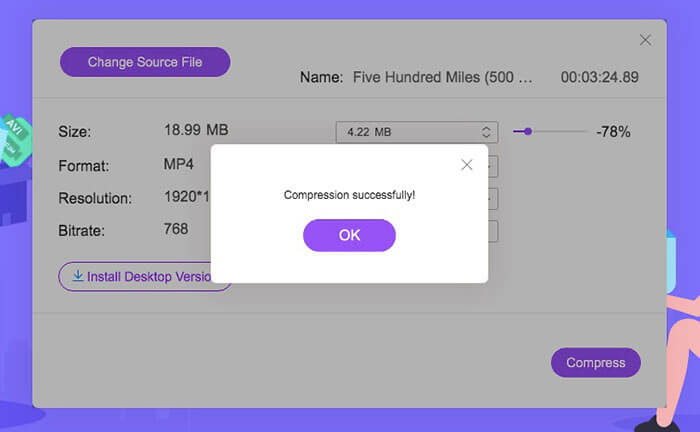
คลิกที่นี่เพื่อเรียนรู้ วิธีแปลง MP4 เป็น GIF
ส่วนที่ 2: วิธีบีบอัดและลดขนาดไฟล์ GIF ด้วย Photoshop
แม้จะมีโปรแกรมบีบอัด GIF แบบออนไลน์ แต่คุณสามารถใช้ Photoshop เพื่อปรับแต่งภาพเคลื่อนไหว GIF ได้ Photoshop เป็นเครื่องมือที่ดีในการบีบอัดขนาด GIF บนคอมพิวเตอร์ของคุณ หากคุณสมัครใช้งาน Photoshop คุณสามารถลองใช้เคล็ดลับการบีบอัด GIF ต่อไปนี้ได้เช่นกัน
1. ตัดต่อภาพเคลื่อนไหว GIF
ขั้นตอนที่ 1: เปิด Photoshop
ขั้นตอนที่ 2: เลือกไทม์ไลน์จากรายการหน้าต่าง
ขั้นตอนที่ 3: เปิดใช้งานตัวเลือกการเล่นวนซ้ำจากเมนูคลิกขวา
ขั้นตอนที่ 4: ตัดแต่งไฟล์ภาพเคลื่อนไหว GIF ด้านล่างเพื่อลบส่วนที่ไม่ต้องการออก
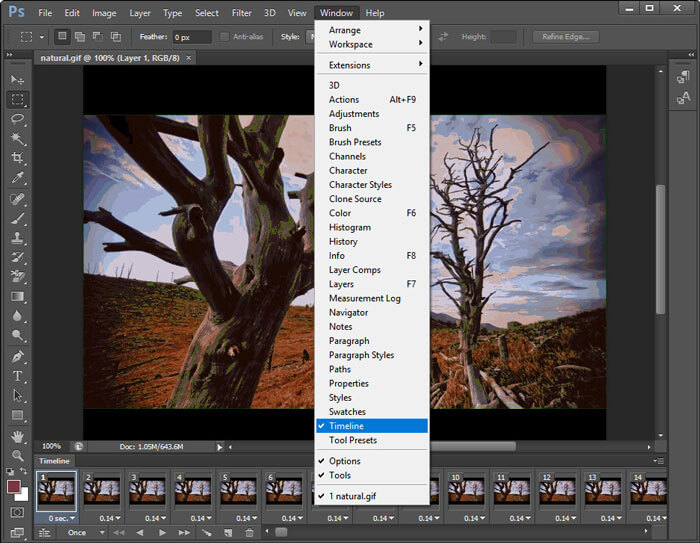
2. ลดขนาดภาพ
ขั้นตอนที่ 1: เรียกใช้ Photoshop เลือก ขนาดรูปภาพ จาก ภาพ รายการด้านบน
ขั้นตอนที่ 2: คุณสามารถรับไฟล์ ขนาดรูปภาพ หน้าต่าง. เปลี่ยนความกว้างและความสูงเพื่อบีบอัดไฟล์ GIF
ขั้นตอนที่ 3: คลิก ตกลง เพื่อบันทึกการเปลี่ยนแปลง
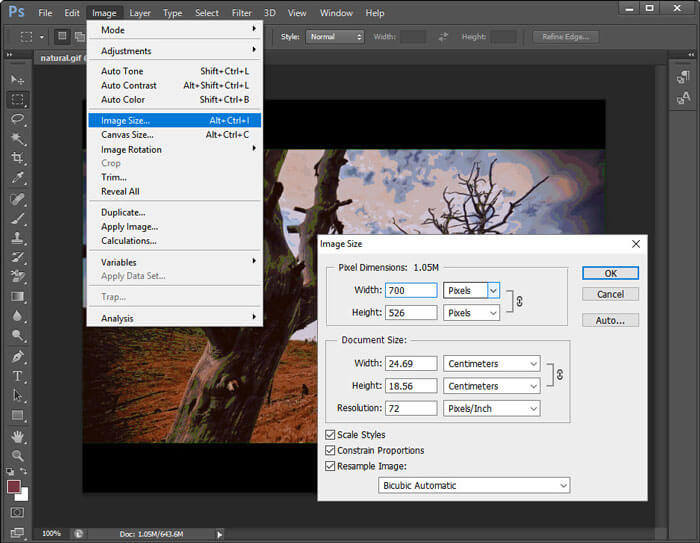
3. ใช้ตัวเลือกบันทึกสำหรับเว็บ
ขั้นตอนที่ 1: นำเข้าไฟล์ GIF ของคุณไปยัง Photoshop
ขั้นตอนที่ 2: เปิดไฟล์ ไฟล์ รายการให้เลือก ส่งออก ติดตามโดย บันทึกสำหรับเว็บ.
ขั้นตอนที่ 3: ปรับขนาดภาพคุณภาพและตัวเลือกอื่น ๆ ในไฟล์ บันทึกสำหรับเว็บ หน้าต่าง.
ขั้นตอนที่ 4: คลิก ตกลง เพื่อลดขนาดไฟล์ GIF ด้วย Photoshop
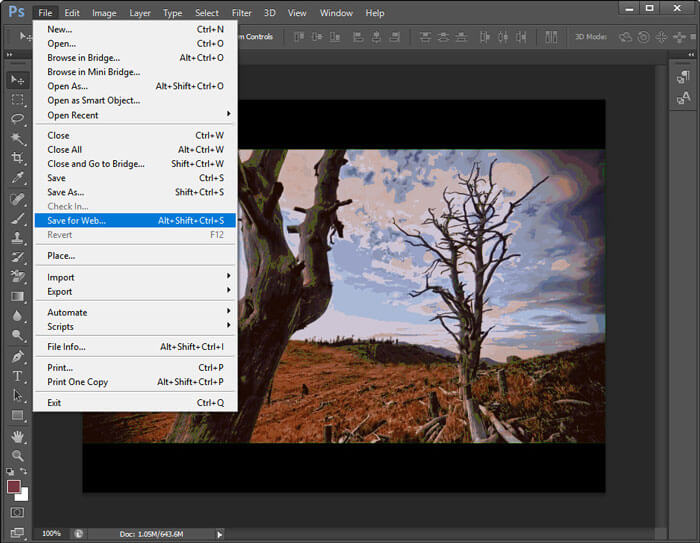
4. ลดจำนวนเฟรม
ขั้นตอนที่ 1: เปิด GIF แบบเคลื่อนไหวของคุณใน Photoshop
ขั้นตอนที่ 2: ลบบางเฟรมในไทม์ไลน์
ขั้นตอนที่ 3: เลือกเฟรมที่เหลือทั้งหมด คุณต้องเพิ่มระยะเวลาด้วยตนเอง
ขั้นตอนที่ 4: บันทึกภาพเคลื่อนไหว GIF เวอร์ชันใหม่ ขนาดไฟล์ GIF ที่บีบอัดจะเล็กกว่าต้นฉบับ
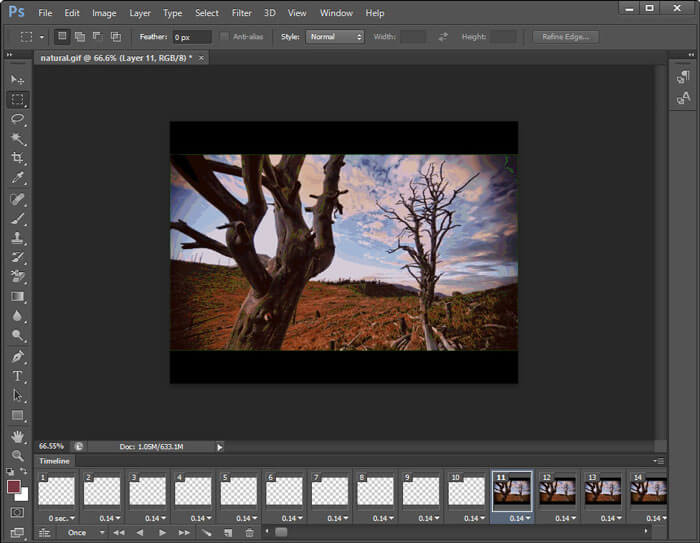
5. ปรับพารามิเตอร์ GIF ให้เหมาะสม
คุณสามารถทำให้ไฟล์ GIF ของคุณเล็กลงได้โดยการลดจำนวนสี จำนวนสีสูงสุดคือ 256 หากภาพเคลื่อนไหว GIF ของคุณมีขนาดไม่ใหญ่มากคุณสามารถลดได้ถึง 64 สีหรือน้อยกว่านั้น แม้ว่าคุณภาพ GIF จะไม่ดีเท่าต้นฉบับ เพียงไปที่ไฟล์ บันทึกสำหรับเว็บ หน้าต่างและเปิดไฟล์ สี รายการที่จะทำการเปลี่ยนแปลง
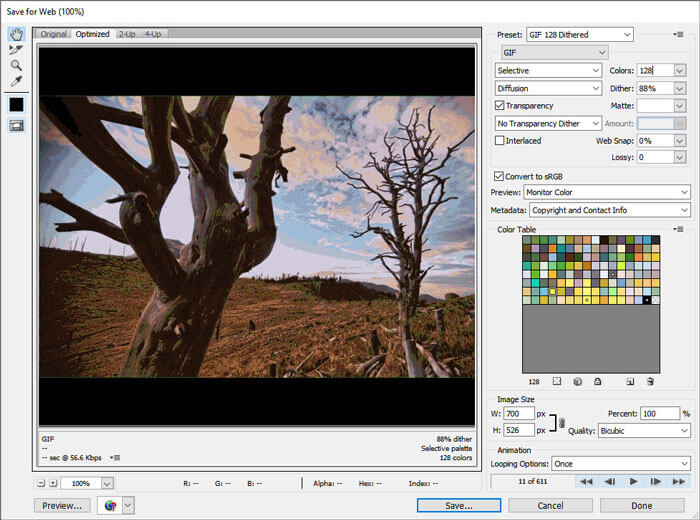
ยิ่งไปกว่านั้นคุณยังสามารถลดขนาดไฟล์ GIF ได้ด้วยตัวเลือกการแยกแยะการรับรู้การเลือกการปรับเปลี่ยนการ จำกัด ความโปร่งใสการสอดแทรกและอื่น ๆ ตัวเลือกทั้งหมดในหน้าต่างบันทึกสำหรับเว็บสามารถช่วยคุณบีบอัดไฟล์ GIF แบบเคลื่อนไหวได้
ส่วนที่ 3: คำถามที่พบบ่อยเกี่ยวกับการบีบอัด GIF
อัลกอริทึมการบีบอัด GIF คืออะไร?
รูปแบบ GIF ใช้อัลกอริทึมการบีบอัด LZW อัลกอริธึมการบีบอัด GIF นี้สร้างตารางสี แต่ละสีสามารถจับคู่กับพิกเซลได้ ดังนั้นภาพที่มีพื้นที่สีขนาดใหญ่จึงสามารถบีบอัดเป็น GIF ขนาดเล็กได้
วิธีบีบอัด GIF บน Android
คุณสามารถใช้โปรแกรมบีบอัดออนไลน์เพื่อบีบอัด GIF บน Android หรือคุณสามารถใช้ Gif mini เพื่อครอบตัดและบีบอัดไฟล์ GIF ก็ได้เช่นกัน นอกจากนี้คุณสามารถลดเฟรมและเพิ่มข้อความก่อนที่จะส่งออก APK คอมเพรสเซอร์ GIF นี้สามารถเป็นตัวบีบอัด GIF ตัวแก้ไขและโปรแกรมดูของคุณ
วิธีบีบอัด GIF บน iPhone
ในการปรับขนาด GIF ขนาดใหญ่บนอุปกรณ์ iOS ของคุณคุณสามารถใช้ YouCompress, Shortpixel, Compress-Or-Die และอื่น ๆ เพียงอัปโหลดไฟล์ GIF ของคุณจากนั้นปรับแต่ง GIF ด้วยการบีบอัดแบบสูญเสีย นอกจากนี้คุณสามารถใช้โปรแกรมสร้าง GIF และแอปตัวแก้ไขเพื่อแก้ไข GIF และย่อขนาดไฟล์ได้เช่นกันเช่น GifArt, HipGif, Slowmographer เป็นต้น
สรุปได้ว่าคุณสามารถบีบอัด GIF เพื่อความเร็วด้วยวิธีแก้ปัญหาข้างต้น ไม่ใช่เรื่องใหญ่ที่จะบีบอัด GIF ขนาดใหญ่ให้ต่ำกว่า 1MB, 100KB, 50 KB หรือเล็กกว่านั้น คุณสามารถตัดแต่งครอบตัดและปรับการตั้งค่าเพื่อลดขนาดไฟล์ GIF หากคุณมีคำแนะนำอื่น ๆ สำหรับการบีบอัด GIF คุณสามารถแบ่งปันกับเราได้ในความคิดเห็นด้านล่าง



 Video Converter Ultimate
Video Converter Ultimate บันทึกหน้าจอ
บันทึกหน้าจอ



